スマートフォンを安全に利用するための対策をしていますか?
スマートフォンの機能は拡充し続け、今やこれ一つで決済からIot機器の操作まで何でもできてしまいます。それだけに、紛失や盗難に遭ったり、外部から第三者に乗っ取られたりしてしまうと、アプリやサービスを好き放題に使われてしまい、大きなリスクになります。
ここでは、スマートフォンを使うときに注意すべきこと、やっておくべき対策について説明します。
目次
スマートフォンに必要な対策
日々注意をしたいセキュリティ対策、端末側の設定をしておく紛失対策、定期的にしておきたいデータの破損対策の3つに分けて具体的な対策をご紹介します。
全体を概観すると以下のようになります。
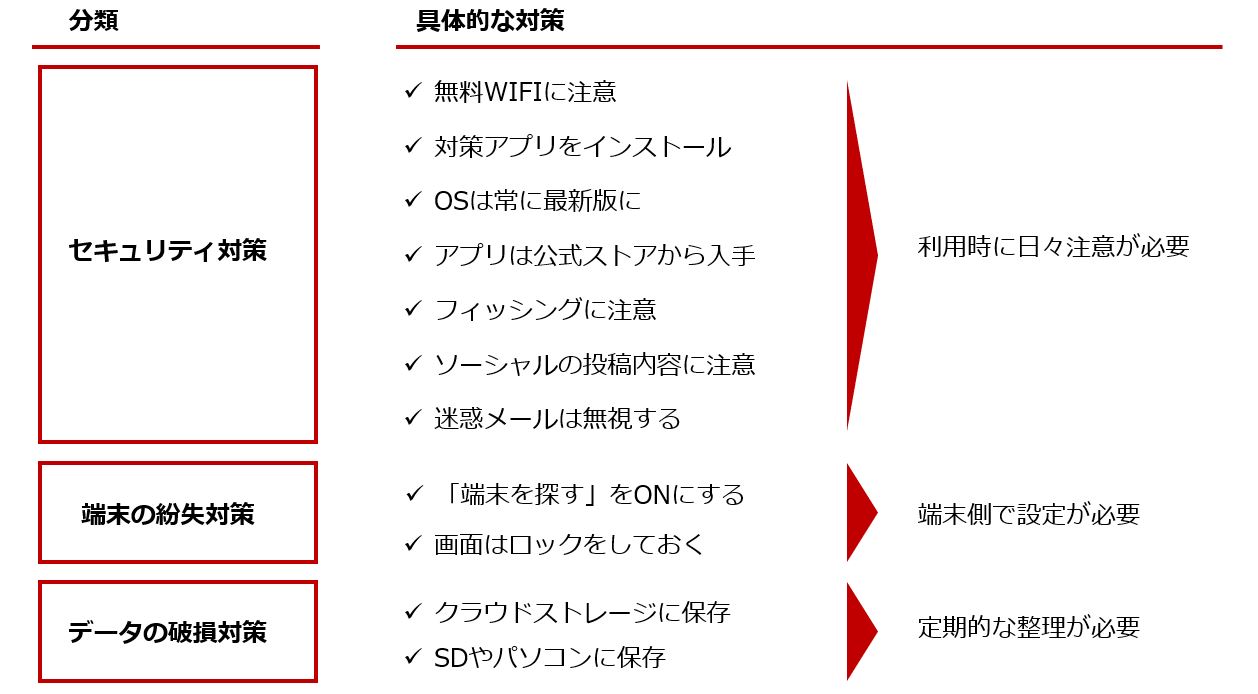
1. スマートフォンのセキュリティ対策
1-1 無料Wi-Fiに注意する
通常のWi-Fiは、スマートフォンとWi-Fiアクセスポイントの間の通信が暗号化されています。暗号化が行われていない場合、その通信電波を傍受(盗聴)されてしまう可能性があり、入力した内容がそのまま知られてしまいます。例えば、暗号化されていない無料公衆Wi-Fiでオンラインバンキングにログインすると、入力したIDとパスワードが盗まれてしまうリスクがあります。その結果、本人になりすましてログインされて、不正送金などの被害に遭う可能性があります。
無料公衆Wi-Fiは、なるべく利用しない方がいいのですが、やむを得ず利用する際には、通信が暗号化されているか(アクセスポイントとして表示される接続先の名前の横に鍵のマーク・アイコンがあるか)等を確認し、利用が終わったら接続設定を消去しておきましょう。設定が残っていると、その近くを通ったときに自動的に接続されてしまう可能性があります。可能であれば、通信事業者が提供するWi-Fiサービスを契約しておくとよいでしょう。
1-2 セキュリティ対策アプリを使う
スマートフォンではパソコンに使われるようなファイルに寄生して感染を拡大するタイプのウイルスではなく、ウイルスと同じような動作を行う「不正アプリ」という形でスマートフォンに入ってきます。スマートフォン向けのセキュリティ対策アプリを導入することで、不正アプリをインストールしてしまう危険性を減らすことができます。
また、アプリだけでなく、悪意のあるWebサイトに誘導されることで、フィッシングなどの詐欺に遭う可能性もあります。セキュリティ対策アプリでは、アクセスしようとするWebサイトの安全性をチェックする機能を持つものもあり、悪意あるWebサイトへの誘導を阻止することができます。
スマートフォン向けのセキュリティ対策アプリは、数多く提供されていますが、可能であれば大手のメーカーが提供する有料のセキュリティ対策アプリを使うことをお勧めします。無料のセキュリティ対策アプリのふりをした悪意のあるアプリも存在していますし、有料のアプリのほうがサポート体制がしっかりしているので、万一の際には相談することもできます。
具体的には新種のウイルスへの対応やサポート、機能面のことを考えると下記のような大手セキュリティベンダーの製品を選択されることをお勧めします。
<マカフィー>マカフィー モバイル セキュリティ:公式サイト
<トレンドマイクロ>ウイルスバスター モバイル:公式サイト
<ノートン>ノートン モバイルセキュリティ:公式サイト
ウイルス対策アプリの詳細は、「スマホのウイルス対策アプリ|知っておくべき6つの機能と必要な対策」でも紹介しています。
1-3 OSのアップデートは必ず実施
スマートフォンのOSも、WindowsやmacOSのように定期的にアップデートされます。アップデートの目的は、新機能の追加や動作を安定させるほかに、脆弱性の解消もあります。脆弱性が確認されると、その脆弱性を狙った攻撃が行われます。攻撃が成功すると、最悪の場合はスマートフォンが起動しなくなったり、攻撃者に乗っ取られてしまう可能性もあります。
1-4 不審なアプリをダウンロードしない
スマートフォンの場合、パソコンと異なり不正アプリという形でウイルスが侵入することがあります。不正アプリをインストールしてしまうと、高額なサービスを勝手に利用されてしまったり、最悪の場合はスマートフォンを乗っ取られて遠隔操作されてしまったりします。
またウイルスでは、スマートフォンのファイルを暗号化して開けないようにして、元に戻すために金銭を要求する「ランサムウェア」や、スマートフォンのCPUやメモリといった性能を使って仮想通貨のマイニングを行う「マイニングマルウェア」などがあります。マイニングマルウェアでは、CPUをフルに使われてスマートフォンが熱を持ち、本体の破損などの物理的な被害が出る危険性もあります。
こうした不正アプリへの対策は、アプリをインストールする際に注意することです。ポイントは、iOSであればアップルの「App Store」、AndroidであればGoogleの「Google Play」といった正規のアプリストアを利用することです。不審なメールやメッセージに記載されているWebサイトからアプリをダウンロードしたり、提供元が不明のアプリをダウンロードするようなことは避けましょう。
また、正規のアプリストアで提供されているアプリであっても、100%安全とはいえません。アプリストアに掲載されるには審査を受ける必要があるのですが、審査を受けるときは安全なアプリでパスし、その後アップデートによって不正な機能が追加されることもあります。アプリをインストールするときには、開発元についてWebで調べてみたり、アプリが利用する権限をチェックしましょう。たとえば、懐中電灯のアプリなのに連絡先にアクセスするのは怪しいといえます。
1-5 フィッシングなどに注意
スマートフォンにも、パソコンと同じようにスパムメールやスパムメッセージが届きます。ある日突然、届くようになり、届き始めるとどんどん数が増えていきます。スパムの中でも注意したいのが、フィッシングです。フィッシング詐欺は、正規のサービスのふりをして偽のサイト(フィッシングサイト)に誘導してログイン情報を盗み出したり、知り合いのふりをして電話番号などを聞き出そうとしたりします。
フィッシングの場合は、「アカウントがロックされた」「新しいセキュリティを導入した」などという内容で、メールやメッセージにあるリンクをタップさせて、フィッシングサイトに誘導します。誘導されるサイトは、正規のサイトとまったく同じで、ログインのためにIDとパスワードを入力すると、それを盗まれてしまいます。また、アプリをダウンロードさせようとするものもあります。
こうしたフィッシングは、宛先の氏名がなくメールアドレスしかない、送信元のメールアドレスが微妙に違う(aがoになっている)など、注意深く見れば気づくことができます。
1-6 ソーシャルアカウントのプライバシーにも注意する
スマートフォンで、TwitterやFacebook、InstagramなどのSNSを利用するケースは多いと思います。しかし、SNSの利用時にも注意が必要です。投稿をする際には、公開範囲を確認しましょう。「全体に公開」になっていると、世界中に投稿が公開されてしまいます。プライベートな写真や、住所、会社や学校などを特定できてしまうような投稿には、特に注意が必要です。
SNSでの「アプリ連携」にも注意が必要です。性格診断や占い、面白いニュースなどの書き込みに興味を持ってリンクをタップすると、連携を許可する画面が表示されることがあります。問題は連携の内容で、本人の代わりに投稿したり、フォローしたり、グループに参加したりできるような許可を求めるケースがあります。このようなアプリ連携を許可してしまうと、スパムメッセージを投稿されたり、友だちに送ったりされてしまいます。
1-7 迷惑メールの対策
迷惑メールが届き始めると、あっという間に数が増えてしまいます。占いなどの無料サービスを登録する際に、そのメールアドレスが同業者やグループ内の企業に共有することがある(その旨が利用規約に記載されていても、そこまで見る人は少ないでしょう。)ため、一つのサービスを利用するつもりで登録したものが、結果として複数の事業者のリストに載ってしまうケースがあります。またメールアドレスを変更しても様々な文字列を組み合わせた結果、自分のアドレスがヒットしてしまうこともあるため、迷惑メールは届くものとして、対策を行う方が賢明です。
迷惑メール対策は、通信事業者から対策サービスが提供されています。これを利用することで、迷惑メールを減らすことができます。また、個別にメールアドレスを登録してブロックすることもできるので、通信事業者のサービス内容を確認してみましょう。さらに、セキュリティ対策アプリに迷惑メール対策機能が搭載されているものもあります。
最近では巧妙な迷惑メールが増えており、返信しなければならないと思わせるものもあります。身に覚えのない内容や差出人の場合は、無視するようにしましょう。迷惑メールを送りつける側は、受信者のメールアドレスしか知りません。返信してしまうと、それ以上の情報を相手に渡してしまうことになるので、くれぐれも注意しましょう。
2. 盗難紛失対策
スマートフォンのセキュリティ対策を考える際に、盗難や紛失対策も必要です。普段持ち歩くものですので、パソコン以上に盗難や紛失のリスクが高いと言えます。端末が第三者に渡った場合に場所を特定する、端末の中身を見られないようにしておく、という2つの対策をご紹介します。
2-1 「端末を探す」をONにする
スマートフォンは常に持ち歩くものなので、紛失や盗難に遭う可能性があります。紛失・盗難対策には、アップルはiPhone向けに「iPhoneを探す」、GoogleはAndroid向けに「端末を探す」という機能が用意されています。スマートフォン側でこの機能を有効にしておくことで、紛失や盗難の際にパソコンからスマートフォンの現在地を知ることができます。
これらの機能で現在地を確認し、もし不審な動きをしているようであれば、遠隔からスマートフォンをロックしたり、最悪の場合は初期化したりすることで、スマートフォンの情報を守ることができます。こうした機能は、スマートフォン向けのセキュリティ対策アプリに搭載されていることが多いので、導入時に確認しておきましょう。
2-2 画面はパスコードロックをする
スマートフォンに標準搭載されている「画面ロック」機能は、シンプルですが有効な機能です。ロックは基本的に数字の組み合わせになっていて、登録したパスコードを正確に入力しないと画面のロックを解除することができません。また、Androidでは9つの点をなぞる動作を登録するなどのバリエーションがあります。さらに機種によっては、指紋や顔といった生体認証機能を搭載しているものもあります。これらはより強固なセキュリティ対策となります。
3. データのバックアップ
紛失や盗難だけでなく、機種のトラブルなどによってスマートフォンのデータが失われてしまうこともあります。また、ランサムウェアによってデータを暗号化されてしまう可能性もあります。データのバックアップは重要な対策といえます。バックアップは、標準の機能でも用意されていますし、バックアップ機能を搭載するセキュリティ対策アプリもあります。
iOSの場合は、「iCloud」でクラウド上にバックアップしたり、「iTunes」でパソコンにバックアップしたりすることができます。またAndroidでは、スマートフォンに設定したGoogleアカウント(GMailメールアドレス)によって「Googleドライブ」にバックアップを保存することができます。ただし、機種によって保存されるデータに違いがあったり、容量に制限があったりするので、確認しましょう。
Androidの場合は、microSDカードにバックアップデータを保存することもできます。バックアップ用のmicroSDカードを用意し、スマートフォンにセットして、[設定] の [アプリ] から個別にmicroSDカードへのバックアップができます。また、通信事業者や機種のメーカーがバックアップ機能を提供している場合もあるので、積極的に利用しましょう。
4. まとめ
もはや生活に欠かせないものとなったスマートフォン。電話よりも他の機能を使うことの方が多いのではないでしょうか。友だちと連絡を取るのはSNSでできますし、地図にもカメラにもなり、クレジットカードや定期券にもなります。それだけに、スマートフォンが使えなくなったときのダメージは大きいですし、悪用された場合の被害も計り知れません。特に最近は、スマートフォンを狙うサイバー攻撃も増えています。スマートフォンの危険性を正しく認識して、正しい対策を行って有効に活用したいものです。
著者:マカフィー株式会社 マーケティング本部
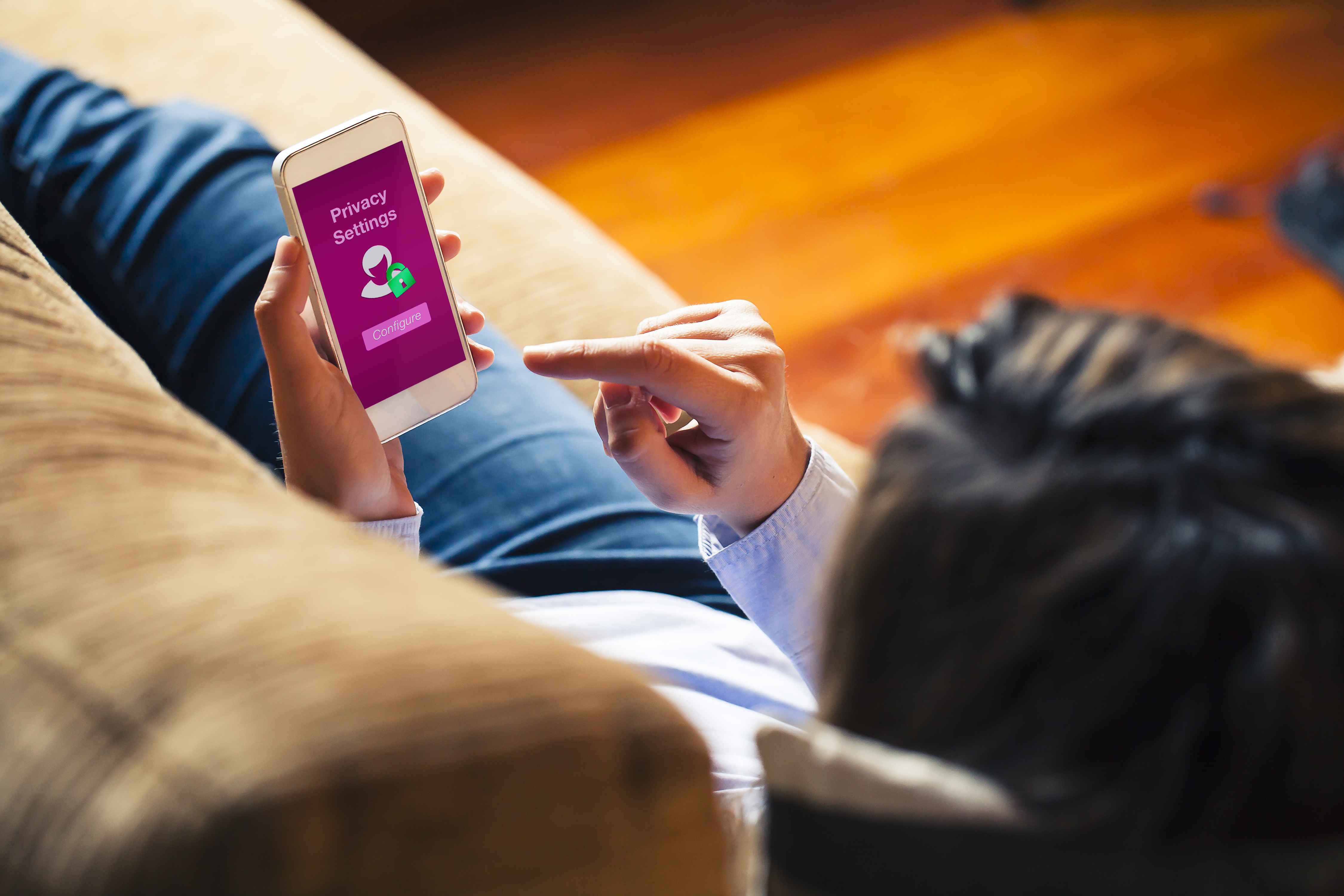
![[レポート]クラウド環境の現状レポートと今後 ~クラウドの安全性の状況と実用的ガイダンス](https://blogs.trellix.jp/wp-content/uploads/2018/03/クラウドとビジネス.png)